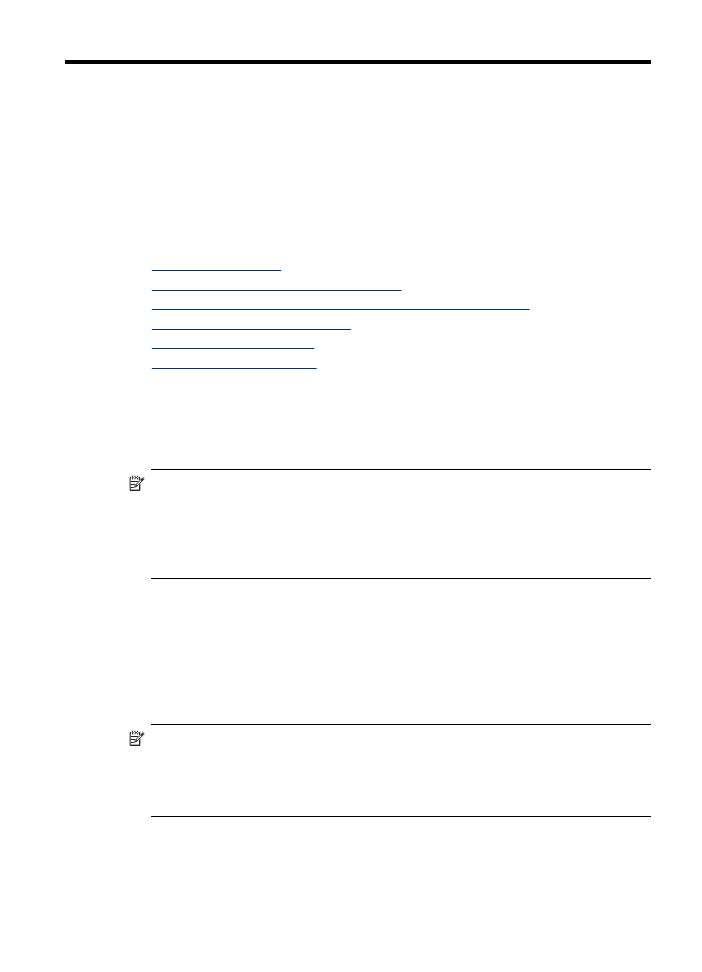
Originaali skannimine
Skannimist saate alustada nii oma arvutist kui ka seadme juhtpaneelilt. Selles jaotises
selgitatakse, kuidas seadme juhtpaneeli kaudu skannida.
Märkus. Kujutise, sh panoraamkujutise skannimiseks võite kasutada ka Tarkvara
HP Photosmart. Selle tarkvara kasutamisel võite skannitud kujutist redigeerida
ning luua skannitud kujutist kasutades eriprojekte. Arvutist skannimise ja
skannimistulemuse reguleerimise, suuruse muutmise, pööramise, kärpimise ja
teravustamise kohta teabe saamiseks vaadake oma tarkvaraga kaasas olnud
elektroonilist spikrit Tarkvara HP Photosmart spikker.
Skannimistulemuste kasutamiseks peavad teie seade ja arvuti olema sisselülitatud.
Printeritarkvara peab enne skannimise alustamist olema arvutisse installitud ja
töötama. Kontrollige, kas printeri tarkvara on Windowsi opsüsteemiga arvutil
käivitatud. Selleks vaadake, kas ekraani all paremas kella läheduses asuvas
süsteemisalves on olemas seadme ikoon. Et kinnitada sama Mac OS X-iga töötava
arvuti puhul, käivitage HP Device Manager (HP seadmehaldur) ja klõpsake käsku
Scan Picture (Skanni pilt). Kui skanner on saadaval, käivitatakse rakendus HP
ScanPro. Kui skannerit saadaval pole, ilmub teade skanneri mitteleidmise kohta.
Märkus. HP Digital Imaging Monitor ikooni sulgemisel Windowsi süsteemisalves
võib seade kaotada osa oma skannimisfunktsioonidest ja kuvada tõrketeate No
Connection (Ühendus puudub). Kui nii juhtub, saate täieliku funktsionaalsuse
taastada kas arvutit taaskäivitades või tarkvara HP Digital Imaging Monitor käima
pannes.
Skannimine 53
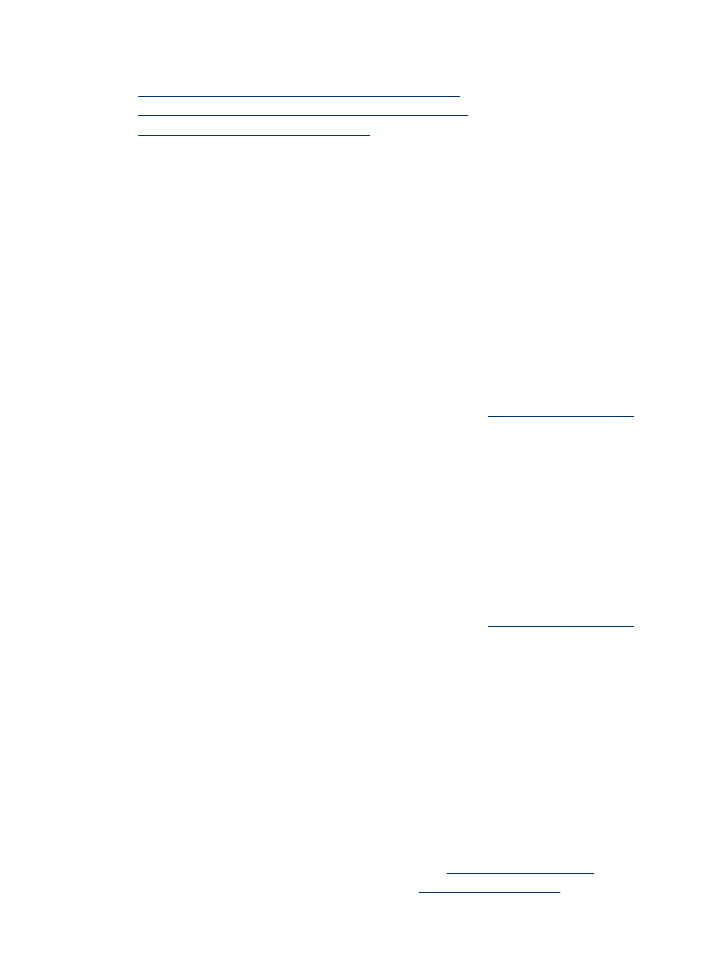
See jaotis sisaldab järgmisi teemasid:
•
Originaali skannimine arvutisse (otseühenduse puhul)
•
Originaali skannimine arvutisse (võrguühenduse puhul)
•
Originaali skannimine mäluseadmesse